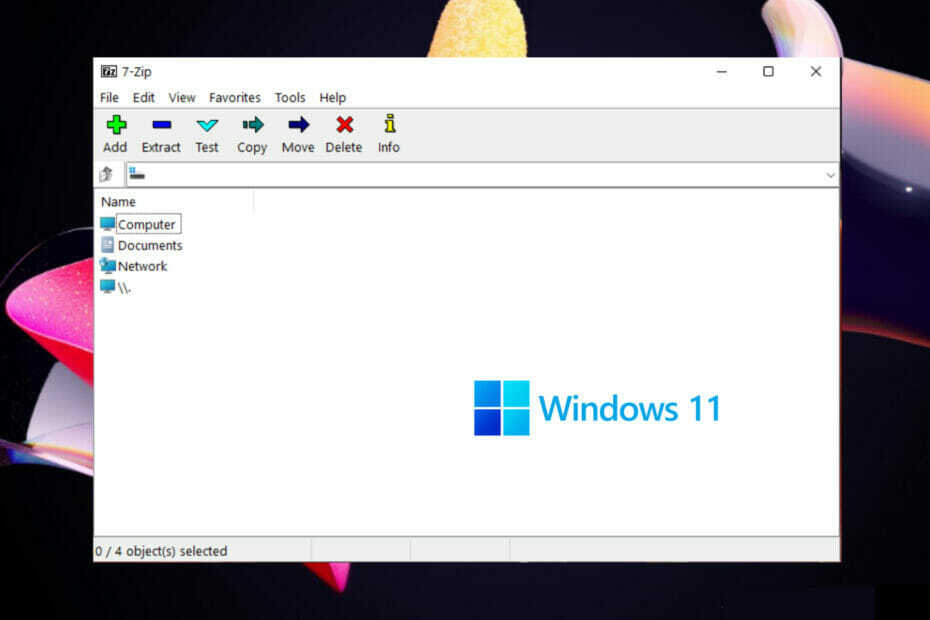Corrigez cette erreur en modifiant quelques paramètres dans votre registre
- L'erreur 0x80010135 rend impossible l'ouverture de fichiers compressés sur votre PC.
- Ajustez vos paramètres de registre ou de stratégie pour résoudre ce problème sur votre ordinateur.
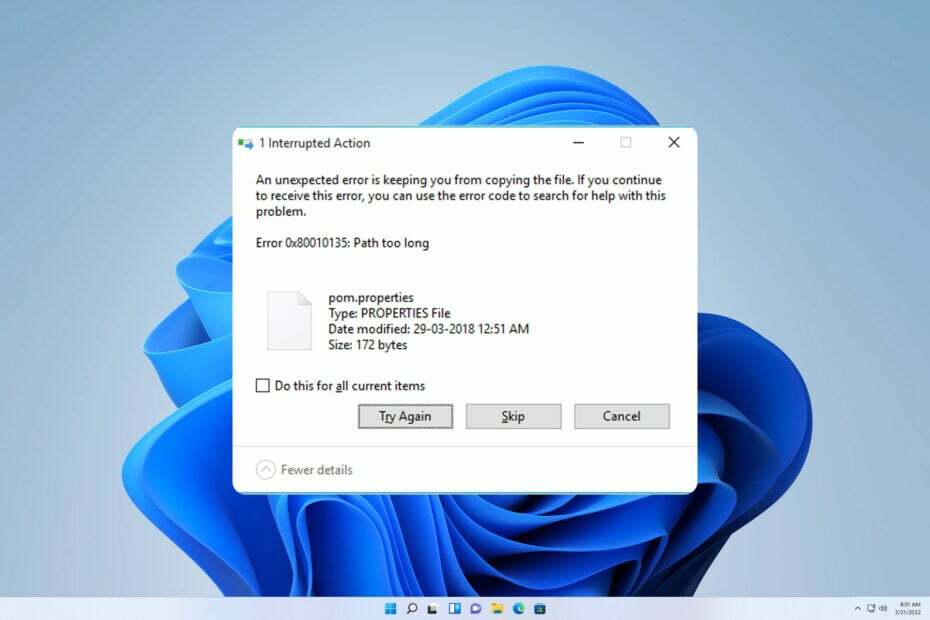
XINSTALLER EN CLIQUANT SUR LE FICHIER DE TÉLÉCHARGEMENT
Fortect est un outil de réparation du système qui peut analyser votre système complet à la recherche de fichiers de système d'exploitation endommagés ou manquants et les remplacer automatiquement par des versions de travail à partir de son référentiel.
Boostez les performances de votre PC en trois étapes simples :
- Téléchargez et installez Fortect sur votre PC.
- Lancez l'outil et Lancer la numérisation
- Faites un clic droit sur Réparation, et corrigez-le en quelques minutes.
- 0 les lecteurs ont déjà téléchargé Fortect jusqu'à présent ce mois-ci
Quelques lecteurs se sont plaints d'avoir reçu la notification suivante lorsqu'ils essayaient d'extraire un fichier: erreur 0x80010135: chemin trop long lors de l'extraction.
Ce message est déclenché à l'aide de l'Explorateur Windows ou d'outils d'extraction tiers tels que WinRAR ou 7-Zip. En parlant de cela, vous voudrez peut-être visiter notre WinZip n'ouvre pas le guide si vous avez des problèmes avec les fichiers ZIP.
Alors, laissez-nous vous guider à travers le processus de dépannage le plus efficace.
Que signifie l'erreur 0x80010135: Le chemin est trop long ?
Cette erreur signifie que l'opération en cours a dépassé le nombre maximal de caractères autorisé par le système d'exploitation. Quelques autres éléments peuvent déclencher l'erreur, notamment :
- Limites du système – Votre PC ne peut pas fonctionner avec des chemins de plus de 260 caractères par défaut. Apporter quelques modifications au registre peut résoudre ce problème.
- Logiciel d'archivage – De nombreuses applications d'archivage ne peuvent pas gérer des chemins plus longs. Passer à un autre logiciel de compression peut aider à résoudre le problème.
Comment corriger l'erreur 0x80010135 ?
Quelques pré-solutions peuvent vous aider à résoudre le problème. Il serait donc préférable que vous les essayiez avant de vous lancer dans des solutions complexes :
- Utiliser un autre outil d'extraction – Votre outil d'extraction actuel peut être corrompu ou incompatible avec votre système d'exploitation, alors essayez-en un autre.
- Retélécharger le fichier – Le fichier téléchargé que vous devez extraire peut être corrompu ou incomplet, vous devriez donc essayer d'obtenir une nouvelle copie.
- Extrayez-le dans le répertoire racine – L'extraction du fichier dans le répertoire racine de votre partition peut vous aider à contourner cette erreur.
Si les tentatives ci-dessus ne fonctionnent pas, veuillez continuer avec les solutions que nous énumérons ci-dessous.
1. Activer la prise en charge des chemins longs
1.1 Utilisation de l'éditeur de registre
- Presse les fenêtres + R pour ouvrir la boîte de dialogue Exécuter.
- Taper regedit et frappe Entrer.
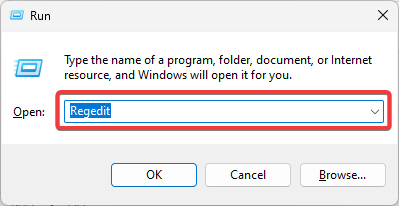
- Accédez au chemin ci-dessous :
Ordinateur\HKEY_LOCAL_MACHINE\SYSTEM\CurrentControlSet\Control\FileSystem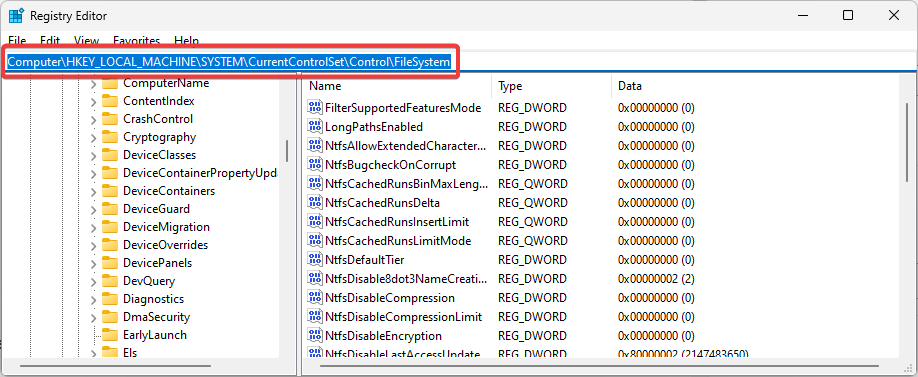
- Double-cliquez LongPathsEnabled et changer le Données de valeur pour 1.
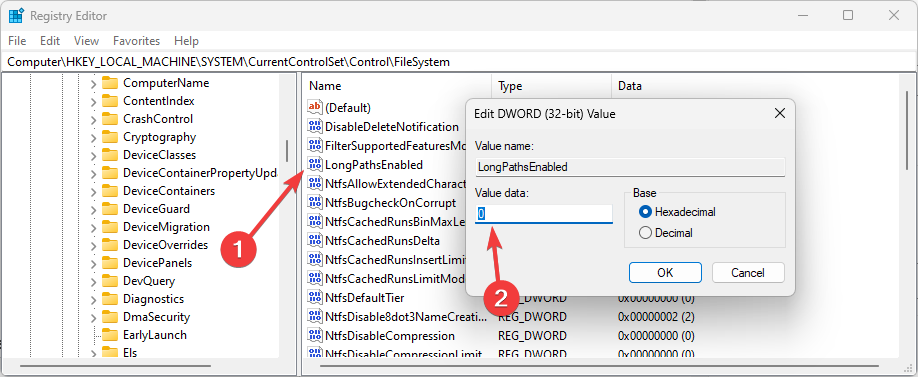
1.2 Utilisation de l'éditeur de stratégie de groupe
- Presse les fenêtres + R pour ouvrir la boîte de dialogue Exécuter, tapez gpedit.msc, et frappez Entrer.
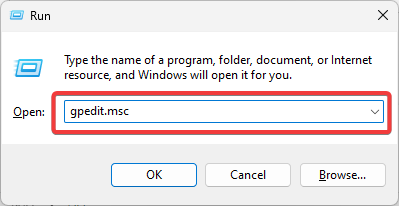
- Naviguer localement Politique informatique, La configuration d'un ordinateur, Modèles d'administration, Système, Système de fichiers, et double-cliquez Activer les chemins longs Win32.
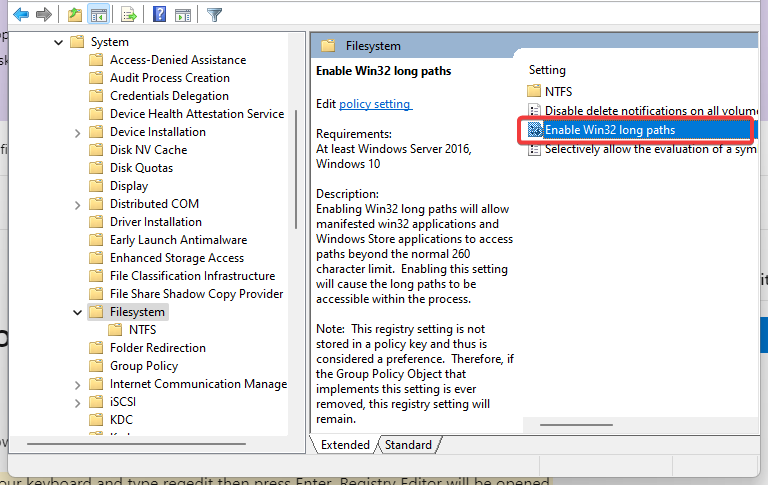
- Cliquez sur Activé et D'ACCORD, puis redémarrez l'ordinateur.

- Maintenant, essayez à nouveau le transfert de fichiers et voyez si l'erreur est résolue.
2. Mettez à jour votre système d'exploitation
- Presse les fenêtres + je pour ouvrir l'application Paramètres.
- Dans le volet de droite, sélectionnez Windows Update, et sur la gauche, cliquez sur le Vérifier les mises à jour bouton.

- Attendez que les mises à jour soient installées.
C'est tout ce que nous couvrirons dans notre guide. J'espère que l'une de ces solutions a fonctionné pour vous.
Pour en savoir plus, nous vous suggérons de lire notre guide sur la façon de créer des chemins de plus de 260 caractères.
Contactez-nous dans les commentaires ci-dessous et partagez votre expérience avec ces solutions.
Vous rencontrez toujours des problèmes ?
SPONSORISÉ
Si les suggestions ci-dessus n'ont pas résolu votre problème, votre ordinateur peut rencontrer des problèmes Windows plus graves. Nous vous suggérons de choisir une solution tout-en-un comme Fortifier pour résoudre efficacement les problèmes. Après l'installation, cliquez simplement sur le Afficher et corriger bouton puis appuyez sur Lancer la réparation.
![CORRECTIF: le fichier ZIP ne s'ouvre/s'extrait pas sous Windows 10 [Invalide]](/f/4b0f3b7edd129b308107eb7acdfc82ec.jpg?width=300&height=460)